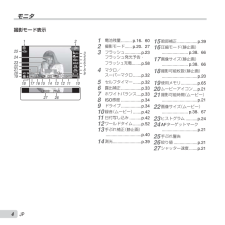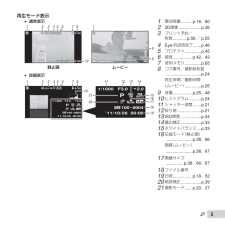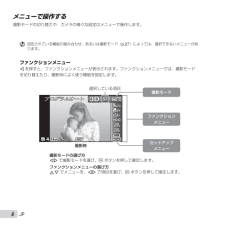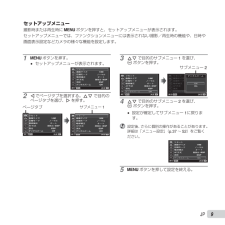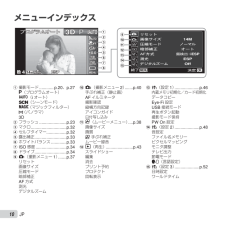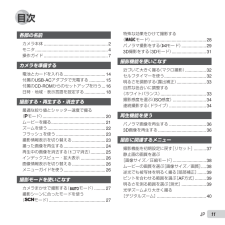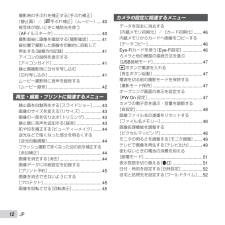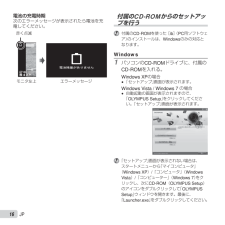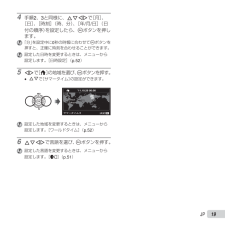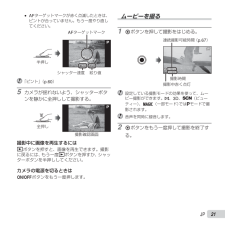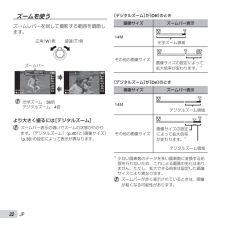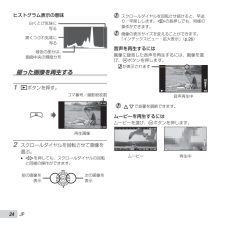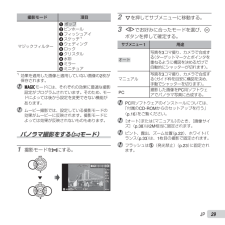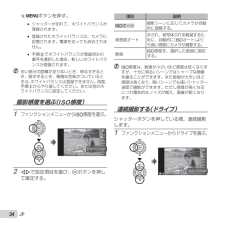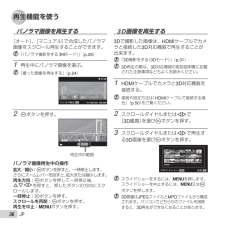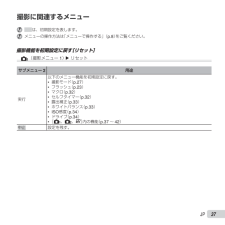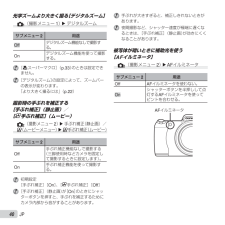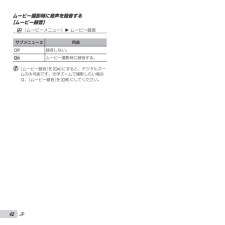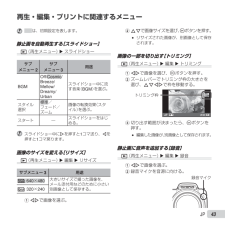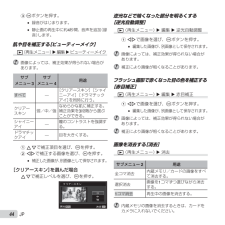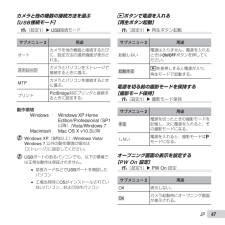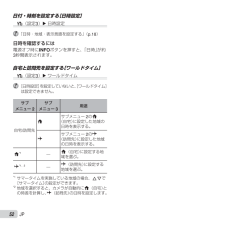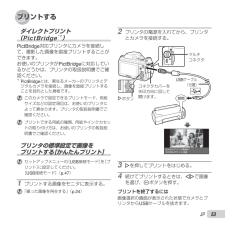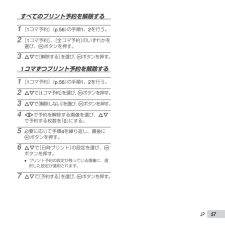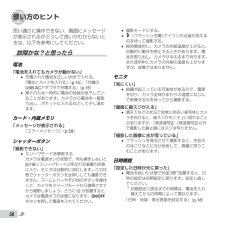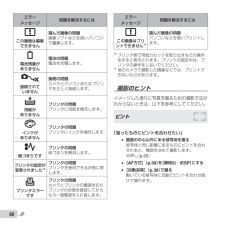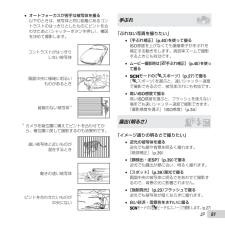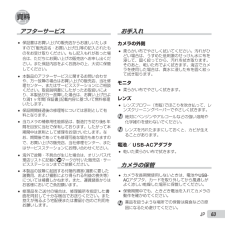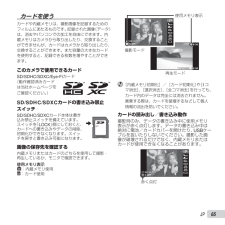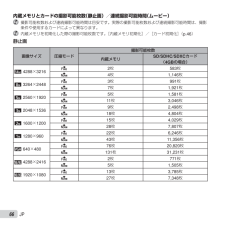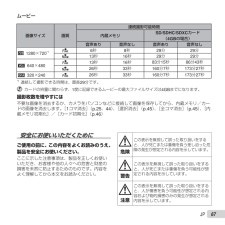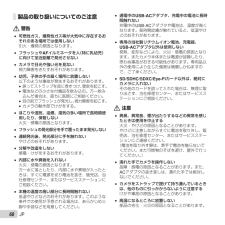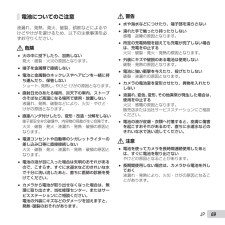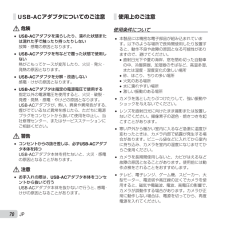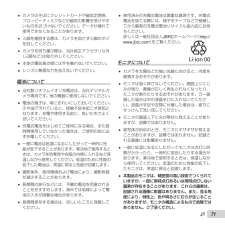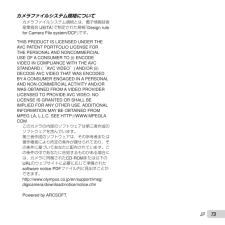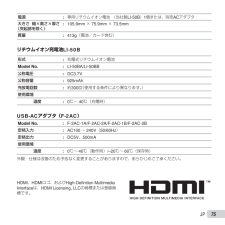16


46 / 76 ページ
現在のページURL
46JPカメラの設定に関連するメニュー は、初期設定を表します。データを完全に消去する[内蔵メモリ初期化]/[カード初期化]r(設定1) 内蔵メモリ初期化/カード初期化 初期化の前には、大切なデータが記録されていないことを確認してください。 新しく購入したカード、他のカメラで使用したカード、パソコンなどで他の用途に使用したカードは、必ずこのカメラで初期化してからお使いください。 内蔵メモリを初期化するときは、カードを取り出しておいてください。サブメニュー2用途する内蔵メモリまたはカードの画像データ(プロテクトをかけた画像を含む)を完全に消去する。しない初期化をキャンセルする。内蔵メモリからカードへ画像をコピーする[データコピー]r(設定1) データコピーサブメニュー2用途する内蔵メモリの画像データをカードにコピーする。しないコピーをキャンセルする。Eye-Fiカードを使う[Eye-Fi設定]r(設定1) Eye-Fi設定サブメニュー2用途Off Eye-Fi通信をしない。On Eye-Fi通信をする。 Eye-Fiカードをご使用の際は、Eye-Fiカードの取扱説明書をよくお読みになり、取扱説明書に準拠してご使用ください。 Eye-Fiカードは使用する国や地域の法律にしたがってお使いください。 飛行機の中など使用を禁止される場所では、Eye-Fiカードをカメラから取り出すか、[Eye-Fi設定]を[Off]にしてください。 Eye-Fiカードのエンドレスモードには対応しておりません。
参考になったと評価  27人が参考になったと評価しています。
27人が参考になったと評価しています。
このマニュアルの目次
-
1 .取扱説明書SP-810UZデジタルカメラ● オリン...取扱説明書SP-810UZデジタルカメラ● オリンパスデジタルカメラのお買い上げ、ありがとうございます。カメラを操作しながらこの説明書をお読みいただき、安全に正しくお使いください。特に「安全にお使いいただくために」は、製品をご使用になる前に良くお読みください。またお読みになったあとも、必ず保管してください。● 海外旅行などの大切な撮影の前には試し撮りをしてカメラが正常に機能することをお確かめください。● 取扱説明書で使用している画面やカメラのイラストは実際の製品とは異なる場合があります。
-
2 .2JPその他の付属品: 取扱説明書(本書)、保証書...2JPその他の付属品: 取扱説明書(本書)、保証書箱の中身を確認するデジタルカメラリチウムイオン電池(LI-50B)USBケーブル(CB-USB8)AVケーブル(CB-AVC3)USB-ACアダプタ(F-2AC)OLYMPUS Setup CD-ROM各部の名前カメラ本体2167953841 フラッシュ2 AFイルミネータ セルフタイマーランプ3 録音マイク4 レンズ5 カード挿入口6 電池/カードカバー7 三脚穴8 ストラップ取付部9 スピーカーレンズキャップ/レンズキャップ用ひもストラップ
-
3 .3JP12126345713148910111 モ...3JP12126345713148910111 モニタ2 MENUボタン3 Rボタン(ムービー撮影)4 qボタン(撮影/再生モード切替)5 Aボタン(OK)6 スクロールダイヤルINFOボタン(表示切替)ボタン(消去)7 Eボタン(メニューガイド)8 コネクタカバー9 マルチコネクタ10 HDMIマイクロコネクタ11 動作ランプ12 ズームレバー13 シャッターボタン14 nボタンストラップとレンズキャップを取り付ける1234* 同様に逆側も取り付けます。5 最後にストラップを少し強めに引っ張り、抜けない...
-
4 .4JPモニタ撮影モード表示14M4NORMP0.0...4JPモニタ撮影モード表示14M4NORMP0.0AUTOWBAUTOWBAUTOISOAUTOISO00:34DATE1/100 F3.0 1/100 F3.012345678915161718 14 13 12 101119262720232124251 電池残量 .........p.16、602 撮影モード ......p.20、273 フラッシュ ..............p.23フラッシュ発光予告 ・フラッシュ充電 ........p.584 マクロ/スーパーマクロ .......p.325 ...
-
5 .5JP再生モード表示* 通常表示1 電池残量 .....5JP再生モード表示* 通常表示1 電池残量 .........p.16、602 3D画像 ...................p.363 プリント予約/枚数 ............p.56/p.554 Eye-Fi送信完了.......p.465 プロテクト ..............p.456 録音 ................p.42、437 使用メモリ ..............p.658 コマ番号/撮影総枚数 ..............................p.24再生時間...
-
6 .6JPカメラの設定操作ボタンで操作するよく使う機能...6JPカメラの設定操作ボタンで操作するよく使う機能はボタンで操作します。ズームレバー(p.22、26)シャッターボタン(p.21、58)Rボタン(ムービー撮影)(p.21)qボタン(撮影/再生モード切替)(p.21、24、47)ボタン(p.9)Eボタン(メニューガイド)(p.26)G(下)/ボタン(消去)(p.25)F(上)/INFOボタン(表示切替)(p.23、26)I(右)Aボタン回転させて、項目の選択などFGHIと同じ働きをします。スクロールダイヤルH(左)
-
7 .7JP操作ガイド画像の選択や各種設定に表示されるF...7JP操作ガイド画像の選択や各種設定に表示されるFGHIは、スクロールダイヤルの各部(p.6)を押すことを示しています。NOR MOK 侶亳話コテハイ4/30銭秋亳話00:00NORM14 MFILE100 0004 100 000400:00 '11/10/26'11/10/26斌称誰悩00 00:..怖 詐 斌OK左悩MENU洞少怖詐斌称漆2011 10 26怖 詐 斌画面下部に表示される操作ガイドは、ボタンやAボタン、ズームレバーを使うことを示しています。MENU OK5/30 碾⑳服⑳服0腎驗操作...
-
8 .8JPメニューで操作する撮影モードの切り替えや、カ...8JPメニューで操作する撮影モードの切り替えや、カメラの様々な設定はメニューで操作します。 設定されている機能の組み合わせ、あるいは撮影モード(p.27)によっては、選択できないメニューがあります。ファンクションメニューHを押すと、ファンクションメニューが表示されます。ファンクションメニューでは、撮影モードを切り替えたり、撮影時によく使う機能を設定します。14 M4P0.0AUTOWBAUTOWBAUTOISOAUTOISOMENUコドみヅゼべ イ3DNORM撮影時選択している項目撮影モードの選び方HIで撮...
-
9 .9JP1 ボタンを押す。* セットアップメニュ...9JP1 ボタンを押す。* セットアップメニューが表示されます。妓通やびら 14M123MENUOK左悩陣儷オ ズデ蚊椙ゾ ゥ 。様賞 遲頓刷 iESP坪伺回鳴祐黛 梱察宰12ESPィょゎデら ゼ Offテりをイ2 Hでページタブを選択する。FGで目的のページタブを選び、Iを押す。妓通やびら 14M123MENU OK左悩陣儷オ ズデ蚊椙ゾ ゥ 。様賞 遲頓刷 iESP坪伺ィょゎデら ゼESPOff回鳴祐黛 梱察宰2テりをイ1ページタブ妓通やびら 14M123MENU OK左悩陣儷オ ズデ蚊椙ゾ ゥ 。...
-
10 .10JP1 撮影モード ............p...10JP1 撮影モード ............p.20、p.27P(プログラムオート)M(iオート)(シーンモード)P(マジックフィルター)p(パノラマ)3D2 フラッシュ .......................p.233 マクロ ..............................p.324 セルフタイマー.................p.325 露出補正...........................p.336 ホワイトバランス .............p.337 ISO...
-
11 .11JP目次各部の名前カメラ本体 ...........11JP目次各部の名前カメラ本体 ....................................................2モニタ ...........................................................4操作ガイド ....................................................7カメラを準備する電池とカードを入れる ..................................14付属のUSB-A...
-
12 .12JP撮影時の手ぶれを補正する[手ぶれ補正](静...12JP撮影時の手ぶれを補正する[手ぶれ補正](静止画)/[A手ぶれ補正](ムービー) ....40被写体が暗いときに補助光を使う[AFイルミネータ] .......................................40撮影直後に画像を確認する[撮影確認] ..........41縦位置で撮影した画像を自動的に回転して再生する[縦横方向記録] ..............................41アイコンの説明を表示する[アイコンガイド] .........................
-
13 .13JPプリントするダイレクトプリント(PictB...13JPプリントするダイレクトプリント(PictBridge) .................53プリンタの標準設定で画像をプリントする[かんたんプリント] .................53プリンタの設定を変えてプリントする[カスタムプリント] .....................................54プリント予約(DPOF) ..................................561コマずつプリント予約する[1コマ予約] ......56カード内の画像を全て1...
-
14 .14JPカメラを準備する電池とカードを入れる12電...14JPカメラを準備する電池とカードを入れる12電池/カードカバー電池ロックノブ書き込み禁止スイッチ 電池はlを電池ロックノブ側にして図のように入れてください。電池の外装にキズ等のダメージを加えますと、発熱・破裂のおそれがあります。 電池ロックノブを矢印の向きに押しながら電池を入れます。 カードをまっすぐに差し、カチッと音がするまで押し込んでください。 電池/カードカバーの開け閉めの際は、電源を切ってください。 カメラをご使用の際は、必ず電池/カードカバーを閉じてください。 電池を取り出すには、電池ロックノ...
-
15 .15JPカードを取り出すには12 カチッと音がする...15JPカードを取り出すには12 カチッと音がするまでカードを押しこみ、ゆっくり戻してから、カードをつまんで取り出します。付属のUSB-ACアダプタで充電する 付属のUSB-ACアダプタ(F-2AC)(以降、USB-ACアダプタ)は充電および再生用です。USB-ACアダプタをカメラに接続しているときは、撮影はできません。 充電が完了、または再生を終了したら、必ずUSB-ACアダプタの電源プラグをコンセントから抜いてください。 電池とUSB-ACアダプタについては「電池/USB-ACアダプタについて」(p.6...
-
16 .16JP電池の充電時期次のエラーメッセージが表示さ...16JP電池の充電時期次のエラーメッセージが表示されたら電池を充電してください。赤く点滅14 M400:34箔藤薯冉QGせくfつモニタ左上エラーメッセージ付属のCD-ROMからのセットアップを行う 付属のCD-ROMを使った [ib](PC用ソフトウェア)のインストールは、Windowsのみの対応となります。Windows1 パソコンのCD-ROMドライブに、付属のCD-ROMを入れる。Windows XPの場合* 「セットアップ」画面が表示されます。Windows Vista / Windows 7 の...
-
17 .17JP 「ユーザー アカウント制御」画面が表示さ...17JP 「ユーザー アカウント制御」画面が表示された場合は、「はい」または「続行」をクリックしてください。2 ユーザー登録を行う。* 「ユーザー登録」ボタンをクリックし、画面のメッセージに従って操作を行ってください。 ユーザー登録を行うにはカメラとパソコンを接続する必要があります。「接続方法」(p.15) カメラをパソコンに接続しても、カメラの画面に何も表示されない場合、電池残量が著しく不足している可能性があります。電池を充電してから、接続し直してください。3 OLYMPUS Viewer 2、[ib...
-
18 .18JP2 OLYMPUS Viewer 2のイ...18JP2 OLYMPUS Viewer 2のインストールを行う。* インストールを行う前に動作環境を確認してください。* 「OLYMPUS Viewer 2」ボタンをクリックし、画面のメッセージに従ってインストールを行ってください。 OLYMPUS Viewer 2の「ヘルプ」の「ユーザー登録」からユーザー登録を行うこともできます。OLYMPUS Viewer 2OS Mac OS X v10.4.11-v10.6CPU Intel Core Solo / Duo 1.5GHz 以上RAM 1GB ...
-
19 .19JP4 手順2、3と同様に、FGHIで[月]、...19JP4 手順2、3と同様に、FGHIで[月]、[日]、[時刻](時、分)、[年/月/日](日付の順序)を設定したら、Aボタンを押します。 「分」を設定中に0秒の時報に合わせてAボタンを押すと、正確に時刻を合わせることができます。 設定した日時を変更するときは、メニューから設定します。[日時設定](p.52)5 HIで[x]の地域を選び、Aボタンを押す。* FGで[サマータイム]の設定ができます。やズ ゎびゼOK左悩SeoulTokyoSeoulTokyo'11.10.26 00:00 設定した地域を変更...
-
20 .20JP4P3D0.0AUTOWBAUTOWBAU...20JP4P3D0.0AUTOWBAUTOWBAUTOISOAUTOISOMENUコドみヅゼべ イ14 MNORM現在の撮影モード表示3 カメラを構えて構図を決める。横位置縦位置モニタ4 シャッターボタンを半押しして、撮りたいもの(被写体)にピントを合わせる。* 被写体にピントが合うと露出が固定され(シャッター速度、絞り値が表示され)、AFターゲットマークが緑色に点灯します。最適な絞り値とシャッター速度で撮る(Pモード)カメラまかせの撮影をしながら、必要に応じて露出補正やホワイトバランスなど多彩な撮影メニ...
-
21 .21JP* AFターゲットマークが赤く点滅したとき...21JP* AFターゲットマークが赤く点滅したときは、ピントが合っていません。もう一度やり直してください。P1/400 F3.5 1/400 F3.5AFターゲットマーク半押しシャッター速度 絞り値 「ピント」(p.60)5 カメラが揺れないよう、シャッターボタンを静かに全押しして撮影する。P1/400 F3.5 1/400 F3.5撮影確認画面全押し撮影中に画像を再生するにはqボタンを押すと、画像を再生できます。撮影に戻るには、もう一度qボタンを押すか、シャッターボタンを半押ししてください。カメラの電源を...
-
22 .22JPズームを使うズームレバーを回して撮影する範...22JPズームを使うズームレバーを回して撮影する範囲を調節します。広角(W)側望遠 (T)側14 M4 4P0.0AUTOWBAUTOWBAUTOISOAUTOISO14 MP0.0AUTOWBAUTOWBAUTOISOAUTOISO00:34 00:34ズームバー 光学ズーム:36倍デジタルズーム:4倍より大きく撮るには[デジタルズーム] ズームバー表示の違いでズームの状態がわかります。[デジタルズーム](p.40)と[画像サイズ](p.38)の設定によって表示が異なります。[デジタルズーム]が[Off]...
-
23 .23JPフラッシュを使う撮影状況や表現方法に合わせ...23JPフラッシュを使う撮影状況や表現方法に合わせてフラッシュ機能を選びます。1 フラッシュを持ち上げる。フラッシュを発光させないようにするにはフラッシュを手動で閉じてください。2 ファンクションメニューからフラッシュを選ぶ。14 M4P0.0AUTOWBAUTOWBAUTOISOAUTOISOべ イ保伺MENUNORM3 HIで設定項目を選び、Aボタンを押して確定する。項目 説明オート発光暗いときや逆光のとき、フラッシュが自動的に発光します。赤目軽減予備発光を行い、目が赤く写るのを軽減します。強制発光 フ...
-
24 .24JPヒストグラム表示の意味白くとび気味に写る黒...24JPヒストグラム表示の意味白くとび気味に写る黒くつぶれ気味に写る緑色の部分は、画面中央の輝度分布撮った画像を再生する1 qボタンを押す。コマ番号/撮影総枚数'11/10/26 12:304/304/30再生画像2 スクロールダイヤルを回転させて画像を選ぶ。* HIを押しても、スクロールダイヤルの回転と同様の操作ができます。前の画像を表示次の画像を表示 スクロールダイヤルを回転させ続けると、早送り/早戻しします。HIの長押しでも、同様の操作ができます。 画像の表示サイズを変えることができます。「インデック...
-
25 .25JP一時停止する/再生を再開するAボタンを押す...25JP一時停止する/再生を再開するAボタンを押すと、一時停止します。一時停止、早送り、巻き戻し中にAボタンを押すと、再生を再開します。早送りするIを押すと、早送りをします。さらにIを押すと、早送りの速度が早くなります。巻き戻しするHを押すと、巻き戻しします。Hを押すたびに巻き戻しの速度が早くなります。音量を調節するスクロールダイヤルを回転させて、またはFGを押して、音量を調整する。一時停止中の操作00:1 4/ 00:34 00:14/00:34再生時間/撮影時間一時停止中頭出しするFで先頭のコマを、Gで...
-
26 .26JPインデックスビュー・拡大表示インデックスビ...26JPインデックスビュー・拡大表示インデックスビューでは、すばやく目的の画像を選ぶことができます。拡大表示(最大で10倍)では画像を細部まで確認することができます。1 ズームレバーを回す。00:004/3000:00WTWT4/30WT'11/10/26'11/10/26'11/10/26'11/10/26442244インデックスビュー1コマ再生 拡大表示インデックスビューで画像を選ぶにはFGHIで画像を選び、Aボタンを押すと、選んだ画像の1コマ再生に戻ります。拡大表示で画面をスクロールするにはFGHIで...
-
27 .27JP撮影モードを変更するには撮影モード(P、M...27JP撮影モードを変更するには撮影モード(P、M、、P、~、W)はファンクションメニューで切り替えることができます。「メニューで操作する」(p.8)カメラまかせで撮影する(Mモード)撮影シーンに合わせてカメラが自動的に最適な設定をします。カメラまかせで撮影するために一部の機能を除いて設定の変更はできません。1 撮影モードをMにする。414 M00:34カメラが判別したシーンのアイコンに切り替わります。 撮影シーンによっては、意図した撮影モードにならない場合があります。 カメラが最適なモードを判定できない...
-
28 .28JP特殊な効果をかけて撮影する(Pモード)お好...28JP特殊な効果をかけて撮影する(Pモード)お好みの特殊効果を使って、表現豊かな撮影ができます。1 撮影モードをPにする。14 M4ズょをまケひデゎ 0.0AUTOWBAUTOWBMENUNORM2 Gを押してサブメニューに移動する。スをコ0.0AUTOWBAUTOWBMENUNORM14 M43 HIでお好みに合ったモードを選び、Aボタンを押して確定する。0.0AUTOWBAUTOWB14 M400:34設定したPモードのアイコン モードには、撮影シーン別に最適な撮影設定がプログラムされています。モー...
-
29 .29JP撮影モード 項目マジックフィルター1 ポ...29JP撮影モード 項目マジックフィルター1 ポップ2 ピンホール3 フィッシュアイ4 スケッチ*15 ウェディング6 ロック7 クリスタル8 水彩9 ミラー0 ミニチュア*1 効果を適用した画像と適用していない画像の2枚が保存されます。 Pモードには、それぞれの効果に最適な撮影設定がプログラムされています。そのため、モードによっては後から設定を変更できない機能があります。 ムービー撮影では、設定している撮影モードの効果がムービーに反映されます。撮影モードによっては効果が反映されないものもあります。パノラ...
-
30 .30JP[オート]で撮影するには1 シャッターボタ...30JP[オート]で撮影するには1 シャッターボタンを押して1コマ目を撮影する。2 2コマ目を撮る方向にカメラを少し向ける。AUTOMENU OK有剃洞少ターゲットマークポインタ左から右へ画像をつなぐ場合3 カメラをゆっくりとまっすぐに動かし、ポインタがターゲットマークに重なる位置でカメラを止める。* 自動的にシャッターが切れます。AUTOMENU OK有剃洞少 2コマだけ合成するときは、3コマ目の画像を撮影する前にAボタンを押します。4 手順3と同様に3コマ目を撮影する。* 3コマ目の撮影が終わると自動的...
-
31 .31JP 最大10コマまでのパノラマ撮影が可能です...31JP 最大10コマまでのパノラマ撮影が可能です。3 手順2を繰り返して必要なコマ数を撮影し、最後にAボタンまたはボタンを押す。 パノラマ写真の合成手順はPC用ソフトウェアのヘルプをご覧ください。3D撮影をする(3Dモード)3D対応の表示機器で閲覧可能な3D画像を撮影します。 3Dモードで撮影した画像は、本製品のモニタで立体的に見ることはできません。1 撮影モードをWにする。NORM ‾14 M43DPAUTOMENU2 Gを押してサブメニューに移動する。3 HIで[オート]か[マニュアル]を選び、Aボ...
-
32 .32JP撮影機能を使いこなす 「メニューで操作する...32JP撮影機能を使いこなす 「メニューで操作する」(p.8)近づいて大きく撮る(マクロ撮影)被写体に接近しても、ピントが合い大きく写すことができます。1 ファンクションメニューからマクロを選ぶ。14 M4P0.0AUTOWBAUTOWBAUTOISOAUTOISOズまド べケMENUNORM2 HIで設定項目を選び、Aボタンを押して確定する。項目 説明マクロ オフ マクロモードを解除します。マクロ被写体に接近して撮影できます。30cm*1(290cm)*2スーパーマクロ*3被写体に5cmまで接近して撮影で...
-
33 .33JPWBべ イ0.0AUTOWBAUTOWBA...33JPWBべ イ0.0AUTOWBAUTOWBAUTOISOAUTOISOPMENUシニびイガヅハよNORM14 M42 HIで設定項目を選び、Aボタンを押して確定する。項目 説明WBオート撮影シーンに応じてカメラが自動的に調整する。晴天 晴れた屋外で撮影する。曇天 曇った屋外で撮影する。電球 電球の灯りで撮影する。蛍光灯 蛍光灯下で撮影する。ワンタッチ1オートおよび晴天、曇天、電球、蛍光灯では調整しきれない微妙な色合いを設定する。ワンタッチ2ワンタッチホワイトバランスを使う1 ファンクションメニューから...
-
34 .34JP3 ボタンを押す。* シャッターが切れて...34JP3 ボタンを押す。* シャッターが切れて、ホワイトバランスが登録されます。* 登録されたホワイトバランスは、カメラに記憶されます。電源を切っても消去されません。* 手順2でホワイトバランスが登録済みの番号を選択した場合、新しいホワイトバランスが登録されます。 白い部分の面積が足りないとき、明るすぎるとき、暗すぎるとき、極端な色味がついているときは、ホワイトバランスは登録できません。再度、手順2からやり直してください。または他のホワイトバランスに設定してください。撮影感度を選ぶ(ISO感度)1 ファ...
-
35 .35JP項目 説明単写シャッターボタンを押すごとに...35JP項目 説明単写シャッターボタンを押すごとに1コマ撮影する。連写*1シャッターボタンを押している間、撮影を続けます。高速連写1[連写]より高速で連写する。高速連写2約18コマ/秒の速度で連写する。高速連写3約30コマ/秒の速度で連写する。*1 [画像サイズ/圧縮モード](p.38)の設定により連写速度は異なります。 [画像サイズ]の設定に制限があります。高速連写1: [n] 以下高速連写2 : [3] 以下高速連写3 : [2] 以下 [連写]では、フラッシュ(p.23)の[赤目軽減]は設定できません...
-
36 .36JP再生機能を使う3D画像を再生する3Dで撮影...36JP再生機能を使う3D画像を再生する3Dで撮影した画像は、HDMIケーブルでカメラと接続した3D対応機器で再生することが出来ます。 「3D撮影をする(3Dモード)」(p.31) 3D再生の際は、3D対応機器の取扱説明書に記載された注意事項などもよくお読みください。1 HDMIケーブルでカメラと3D対応機器を接続する。 接続や設定方法は「HDMIケーブルで接続する場合」(p.50)をご覧ください。2 スクロールダイヤルまたはHIで[3D鑑賞]を選びAボタンを押す。3 スクロールダイヤルまたはHIで再生する...
-
37 .37JP撮影に関連するメニュー は、初期設定を表し...37JP撮影に関連するメニュー は、初期設定を表します。 メニューの操作方法は「メニューで操作する」(p.8)をご覧ください。撮影機能を初期設定に戻す[リセット]I(撮影メニュー1) リセットサブメニュー2用途実行以下のメニュー機能を初期設定に戻す。* 撮影モード(p.27)* フラッシュ(p.23)* マクロ(p.32)* セルフタイマー(p.32)* 露出補正(p.33)* ホワイトバランス(p.33)* ISO感度(p.34)* ドライブ(p.34)* [I、J、A]内の機能(p.37~42)中...
-
38 .38JP静止画の画質を選ぶ[画像サイズ/圧縮モード...38JP静止画の画質を選ぶ[画像サイズ/圧縮モード]I(撮影メニュー1) 画像サイズ/圧縮モードサブメニュー1サブメニュー2用途画像サイズ14M(4288×3216)A3サイズの印刷に適しています。8M(3264×2448) A3サイズ以下の印刷に適しています。5M(2560×1920)A4サイズの印刷に適しています。3M(2048×1536)A4サイズ以下の印刷に適しています。2M(1600×1200)A5サイズの印刷に適しています。1M(1280×960) はがきサイズの印刷に適しています。VGA(6...
-
39 .39JP動いている被写体に自動でピントを合わせ続け...39JP動いている被写体に自動でピントを合わせ続けるには(自動追尾)1 AFターゲットマークを被写体に合わせて、Aボタンを押します。2 被写体を認識すると、被写体の動きに合わせてAFターゲットマークが動き、自動でピントを合わせ続けます。3 中止するときは、Aボタンを押します。 被写体や撮影状況によっては、ピントを固定できなかったり、被写体を追尾できなくなることがあります。 被写体を追尾できなくなったときは、AFターゲットマークが赤く点灯します。明るさを測る範囲を選ぶ[測光]I(撮影メニュー1) 測光サブ...
-
40 .40JP光学ズームより大きく撮る[デジタルズーム]...40JP光学ズームより大きく撮る[デジタルズーム]I(撮影メニュー1) デジタルズームサブメニュー2用途Offデジタルズーム機能なしで撮影する。Onデジタルズーム機能を使って撮影する。 [aスーパーマクロ](p.33)のときは設定できません。 [デジタルズーム]の設定によって、ズームバーの表示が変わります。「より大きく撮るには」(p.22)撮影時の手ぶれを補正する[手ぶれ補正](静止画)/[A手ぶれ補正](ムービー)J(撮影メニュー2) 手ぶれ補正(静止画)/A(ムービーメニュー) A手ぶれ補正...
-
41 .41JP撮影直後に画像を確認する[撮影確認]J(撮...41JP撮影直後に画像を確認する[撮影確認]J(撮影メニュー2) 撮影確認サブメニュー2用途Off撮影後、モニタで被写体を追いながら次の撮影に備える(撮影した画像を記録中に表示しない)。On撮影後、撮影した画像の簡単なチェックをする(撮影した画像を記録中に表示する)。縦位置で撮影した画像を自動的に回転して再生する[縦横方向記録]J(撮影メニュー2) 縦横方向記録 撮影時に、再生メニューの[回転表示](p.45)の設定を自動的に行います。 カメラを上向きや下向きにして撮影すると、正しく機能しない場合が...
-
42 .42JPムービー撮影時に音声を録音する[ムービー録...42JPムービー撮影時に音声を録音する[ムービー録音]A(ムービーメニュー) ムービー録音サブメニュー2用途Off録音しない。Onムービー撮影時に録音する。 [ムービー録音]を[On]にすると、デジタルズームのみ可能です。光学ズームで撮影したい場合は、[ムービー録音]を[Off]にしてください。
-
43 .43JP再生・編集・プリントに関連するメニュー は...43JP再生・編集・プリントに関連するメニュー は、初期設定を表します。静止画を自動再生する[スライドショー]q (再生メニュー) スライドショーサブメニュー2サブメニュー3用途BGMOff/Cosmic/Breeze/Mellow/Dreamy/Urbanスライドショー中に流す音楽(BGM)を選ぶ。スタイル選択標準/フェード/ズーム画像の転換効果(スタイル)を選ぶ。スタート —スライドショーをはじめる。 スライドショー中にIを押すと1コマ送り、Hを押すと1コマ戻ります。画像のサイズを変える[リサイズ]...
-
44 .44JP3 Aボタンを押す。* 録音がはじまります...44JP3 Aボタンを押す。* 録音がはじまります。* 静止画の再生中に約4秒間、音声を追加(録音)します。肌や目を補正する[ビューティーメイク]q (再生メニュー) 編集 ビューティーメイク 画像によっては、補正効果が得られない場合があります。サブメニュー3サブメニュー4用途すべて —[クリアースキン][シャイニーアイ][ドラマチックアイ]を同時に行う。クリアースキン弱/中/強なめらかな肌に補正する。補正効果を3段階から選ぶことができる。シャイニーアイ—瞳のコントラストを強調する。ドラマチックアイ...
-
45 .45JP プロテクトされた画像は消去できません。[...45JP プロテクトされた画像は消去できません。[選択消去]するには1 FGで[選択消去]を選び、Aボタンを押す。2 HIで画像を選び、Aボタンを押してRマークをつける。* ズームレバーをW側に回すと、画面がインデックスビューに切り替わり、FGHIですばやく画像を選択することができます。1コマ表示に戻るにはT側に回します。MENU OK5/30 碾⑳服⑳服0腎驗Rマーク3 手順2を繰り返して消去する画像を選び、最後にボタンを押す。4 FGで[消去]を選択し、Aボタンを押す。* Rマークをつけた画像が消去さ...
-
46 .46JPカメラの設定に関連するメニュー は、初期設...46JPカメラの設定に関連するメニュー は、初期設定を表します。データを完全に消去する[内蔵メモリ初期化]/[カード初期化]r(設定1) 内蔵メモリ初期化/カード初期化 初期化の前には、大切なデータが記録されていないことを確認してください。 新しく購入したカード、他のカメラで使用したカード、パソコンなどで他の用途に使用したカードは、必ずこのカメラで初期化してからお使いください。 内蔵メモリを初期化するときは、カードを取り出しておいてください。サブメニュー2用途する内蔵メモリまたはカードの画像データ(プロテ...
-
47 .47JPカメラと他の機器の接続方法を選ぶ[USB接...47JPカメラと他の機器の接続方法を選ぶ[USB接続モード]r(設定1) USB接続モードサブメニュー2用途オートカメラを他の機器と接続するたびに、設定方法の選択画面が表示される。ストレージカメラとパソコンをストレージで接続するときに選ぶ。MTPカメラとパソコンを接続するときに選ぶ。プリントPictBridge対応プリンタと接続するときに設定する。動作環境Windows : Windows XP Home Edition/Professional(SP1以降)/Vista/Windows 7Macint...
-
48 .48JPカメラの電子音を選ぶ・音量を調節する[音設...48JPカメラの電子音を選ぶ・音量を調節する[音設定]s(設定2) 音設定サブメニュー2サブメニュー3用途操作音種類1/2/3カメラの電子音(操作音、シャッター音、警告音)を選ぶ。再生音量0/1/2/3/4/5画像を再生するときの音量を選ぶ。操作音量0/1/2/3/4/5ボタンを操作するときの音量を選ぶ。画像ファイル名の連番をリセットする[ファイル名メモリー]s(設定2) ファイル名メモリー「月」:1~C(A=10月、B=11月、C=12月)「日」:01~31Pmddフォルダ名 フォルダ名 ファイル名D...
-
49 .49JP画像処理機能を調整するには[スタート](サ...49JP画像処理機能を調整するには[スタート](サブメニュー2)表示中にAボタンを押す。* 画像処理機能のチェックと調整が始まります。テレビで画像を再生する[テレビ出力]s(設定2) テレビ出力サブメニュー2サブメニュー3用途ビデオ出力NTSC日本、北米、台湾、韓国などでカメラをテレビに接続して再生する。PALヨーロッパ諸国、中国などでカメラをテレビに接続して再生する。HDMI出力480p/576p720p優先1080i優先優先して出力する再生形式を設定する。TV側が異なる設定のときは自動的に変更される。...
-
50 .50JP2 テレビとカメラを接続する。テレビの映像...50JP2 テレビとカメラを接続する。テレビの映像入力端子(黄色)と音声入力端子(白)へつなぎます。マルチコネクタAVケーブル(付属)コネクタカバーを矢印方向に回して開けます。* HDMIケーブルで接続する場合1 カメラで接続するときのデジタル信号形式を選ぶ([480p/576p]/[720p優先]/[1080i優先])。2 テレビとカメラを接続する。3 テレビの電源を入れて「入力」を「ビデオ(カメラを接続した入力端子)」に切り替える。4 カメラの電源を入れて、FGHIで再生する画像を選ぶ。 国と地域により...
-
51 .51JP AVケーブルとHDMIケーブルの両方がカ...51JP AVケーブルとHDMIケーブルの両方がカメラとテレビに接続されている場合は、HDMIが優先されます。 テレビの設定によっては、画像や情報表示の一部が欠けて見えることがあります。画像をテレビのリモコンで操作するには1 [HDMIコントロール]を[On]に設定して、カメラの電源をOFFにする。2 カメラとテレビをHDMIケーブルで接続する。「HDMIケーブルで接続する場合」(p.50)3 テレビの電源を入れてから、カメラの電源を入れる。* テレビに表示される操作ガイドにしたがって操作してください。 お...
-
52 .52JP日付・時刻を設定する[日時設定]t(設定3...52JP日付・時刻を設定する[日時設定]t(設定3) 日時設定 「日時・地域・表示言語を設定する」(p.18)日時を確認するには電源オフ時にINFOボタンを押すと、「日時」が約3秒間表示されます。自宅と訪問先を設定する[ワールドタイム]t(設定3) ワールドタイム [日時設定]を設定していないと、[ワールドタイム]は設定できません。サブメニュー2サブメニュー3用途自宅/訪問先xサブメニュー2のx(自宅)に設定した地域の日時を表示する。zサブメニュー2のz(訪問先)に設定した地域の日時を表示する。x*1—...
-
53 .53JPプリントするダイレクトプリント(PictB...53JPプリントするダイレクトプリント(PictBridge*1)PictBridge対応プリンタにカメラを接続して、撮影した画像を直接プリントすることができます。お使いのプリンタがPictBridgeに対応しているかどうかは、プリンタの取扱説明書でご確認ください。*1 PictBridgeとは、異なるメーカーのプリンタとデジタルカメラを接続し、画像を直接プリントすることを目的とした規格です。 このカメラで設定できるプリントモード、用紙サイズなどの設定項目は、お使いのプリンタによって異なります。プリンタの取...
-
54 .54JPプリンタの設定を変えてプリントする[カスタ...54JPプリンタの設定を変えてプリントする[カスタムプリント]1 [かんたんプリント](p.53)の手順1、2を行う。2 Aボタンを押す。3 ONでプリントモードを選び、Aボタンを押す。サブメニュー2用途プリント手順6で選択する画像をプリントする。全コマプリント内蔵メモリ/カード内の全画像をプリントする。マルチプリント1枚の用紙に同じ画像を複数レイアウトしてプリントする。全コマインデックス内蔵メモリ/カード内の全画像をインデックス(一覧)形式でプリントする。予約プリント*1プリント予約の内容にしたがってプリ...
-
55 .55JP詳細な設定を行うには1 ONXYで設定を行...55JP詳細な設定を行うには1 ONXYで設定を行い、Aボタンを押す。サブメニュー5サブメニュー6用途プリント枚数0~10プリントする画像の枚数を選ぶ。日付有り/無し画像に日付をプリントする(有り)。画像に日付をプリントしない(無し)。ファイル名有り/無し画像にファイル名をプリントする(有り)。画像にファイル名をプリントしない(無し)。トリミング(設定画面に進む)画像の一部を選んでプリントする。画像の一部を切り出すには[トリミング]1 ズームレバーでトリミング枠の大きさを選び、ONXYで枠を移動した後、Aボ...
-
56 .56JPプリント予約(DPOF*1)プリント予約と...56JPプリント予約(DPOF*1)プリント予約とは、カード内の画像にプリントする枚数や日付を印刷する指定を記憶させることです。パソコンやカメラがなくても、プリント予約したカードだけで、DPOF対応のプリンタやDPOF対応のプリントショップで簡単にプリントすることができます。*1 DPOFとは、デジタルカメラの自動プリントアウト情報を記録するための規格です。 プリント予約は、カードに記録された画像にのみ設定することができます。 他のDPOF機器で設定したDPOF予約内容をこのカメラで変更することはできません...
-
57 .57JPすべてのプリント予約を解除する1 [1コマ...57JPすべてのプリント予約を解除する1 [1コマ予約](p.56)の手順1、2を行う。2 [1コマ予約]、[全コマ予約]のいずれかを選び、Aボタンを押す。3 ONで[解除する]を選び、Aボタンを押す。1コマずつプリント予約を解除する1 [1コマ予約](p.56)の手順1、2を行う。2 ONで[1コマ予約]を選び、Aボタンを押す。3 ONで[解除しない]を選び、Aボタンを押す。4 XYで予約を解除する画像を選び、ONで予約する枚数を「0」にする。5 必要に応じて手順4を繰り返し、最後にAボタンを押す。6 O...
-
58 .58JP使い方のヒント思い通りに操作できない、画面...58JP使い方のヒント思い通りに操作できない、画面にメッセージが表示されるがどうして良いかわからないときは、以下を参考にしてください。故障かな?と思ったら電池「電池を入れてもカメラが動かない」* 充電された電池を正しい向きで入れる。「電池とカードを入れる」(p.14)、「付属のUSB-ACアダプタで充電する」(p.15)* 寒さのため一時的に電池の性能が低下していることがあります。カメラから電池を一度取り出し、ポケットに入れるなどして少し温めます。カード・内蔵メモリ「メッセージが表示される」「エラーメッセー...
-
59 .59JPその他「撮影時にカメラ内部から音がする」*...59JPその他「撮影時にカメラ内部から音がする」* 撮影可能状態ではオートフォーカス動作を行っているため、カメラを操作しなくてもレンズを動かしている音がすることがあります。エラーメッセージ モニタに以下のメッセージが表示されたときは、以下の内容を確認してください。エラーメッセージ問題を解決するにはこのカードは使用できませんカードの問題新しいカードを入れます。書き込み禁止になっていますカードの問題カードの書き込み禁止スイッチが「LOCK」側になっています。スイッチを戻して解除してください。撮影可能枚数が0です...
-
60 .60JPエラーメッセージ問題を解決するにはこの画像...60JPエラーメッセージ問題を解決するにはこの画像は編集できません選んだ画像の問題画像ソフトなどを使いパソコンで編集します。電池残量がありません電池の問題電池を充電します。接続されていません接続の問題カメラとパソコンまたはプリンタを正しく接続します。用紙がありませんプリンタの問題プリンタに用紙を補充します。インクがありませんプリンタの問題プリンタにインクを補充します。紙づまりですプリンタの問題紙づまりを解消します。プリンタの設定が変更されました*3プリンタの問題プリンタを使用できる状態に戻します。プリンタエ...
-
61 .61JP* オートフォーカスが苦手な被写体を撮る以...61JP* オートフォーカスが苦手な被写体を撮る以下のときは、被写体と同じ距離にあるコントラストのはっきりとしたものにピントを合わせたあと(シャッターボタン半押し)、構図を決めて撮影します。コントラストがはっきりしない被写体画面中央に極端に明るいものがあるとき縦線のない被写体*1*1 カメラを縦位置に構えてピントを合わせてから、横位置に戻して撮影するのも効果的です。遠い被写体と近いものが混在するとき動きの速い被写体ピントを合わせたいものが中央にない手ぶれ「ぶれない写真を撮りたい」* [手ぶれ補正](p.4
-
62 .62JP* 露出補正(p.33)して撮る画面を確認...62JP* 露出補正(p.33)して撮る画面を確認しながら明るさを調節して写します。通常、白い被写体(雪など)を撮影すると実際より暗く写ってしまいますが、プラスに補正すると見たままの白を表現することができます。黒い被写体を撮影するときは、逆にマイナスに補正すると効果的です。色合い「見た目と同じ色で撮りたい」* [ホワイトバランス](p.33)を選んで撮る通常は[オート]でほとんどの環境をカバーしますが、被写体の条件によっては設定を変えて試してみるほうが良いことがあります。(晴天下の日陰や、自然光と照明光が...
-
63 .63JP資料アフターサービス* 保証書はお買い上げ...63JP資料アフターサービス* 保証書はお買い上げの販売店からお渡しいたしますので「販売店名・お買い上げ日」等の記入されたものをお受け取りください。もし記入もれがあった場合は、ただちにお買い上げの販売店へお申し出ください。また保証内容をよくお読みの上、大切に保管してください。* 本製品のアフターサービスに関するお問い合わせや、万一故障の場合はお買い上げの販売店、当社修理センター、またはサービスステーションにご相談ください。取扱説明書にしたがったお取扱いにより、本製品が万一故障した場合は、お買い上げ日より満1...
-
64 .64JP電池/USB-ACアダプタについて* 電池...64JP電池/USB-ACアダプタについて* 電池は、当社製リチウムイオン電池(LI-50B)1個を使用します。それ以外の電池は使用できません。 注意:指定以外の電池を使用した場合、爆発(または破裂)の危険があります。使用済み電池は取扱説明書の「電池について」(p.71)に従って廃棄してください。* カメラの消費電力は、使用条件などにより大きく異なります。* 以下の条件では撮影をしなくても電力を多く消費するため、電池の消費が早くなります。* ズーム動作を繰り返す。* 撮影モードでシャッターボタンを半押しして...
-
65 .65JPカードを使うカードや内蔵メモリは、撮影画像...65JPカードを使うカードや内蔵メモリは、撮影画像を記録するためのフィルムにあたるものです。記録された画像(データ)は、消去やパソコンでの加工を自由にできます。内蔵メモリはカメラから取り出したり、交換することができませんが、カードはカメラから取り出したり、交換することができます。また容量の大きなカードを使用すると、記録できる枚数を増やすことができます。このカメラで使用できるカードSD/SDHC/SDXC/Eye-Fiカード(動作確認済みカードは当社ホームページをご確認ください。)SD/SDHC/SDXCカー...
-
66 .66JP内蔵メモリとカードの撮影可能枚数(静止画)...66JP内蔵メモリとカードの撮影可能枚数(静止画)/連続撮影可能時間(ムービー) 撮影可能枚数および連続撮影可能時間は目安です。実際の撮影可能枚数および連続撮影可能時間は、撮影条件や使用するカードによって異なります。 内蔵メモリを初期化した際の撮影可能枚数です。[内蔵メモリ初期化]/[カード初期化](p.46)静止画画像サイズ 圧縮モード撮影可能枚数内蔵メモリSD/SDHC/SDXCカード(4GBの場合)6 4288×3216L2枚583枚M4枚1,146枚4 3264×2448L3枚991枚M7枚1,92...
-
67 .67JPムービー画像サイズ 画質連続撮影可能時間内...67JPムービー画像サイズ 画質連続撮影可能時間内蔵メモリSD/SDHC/SDXCカード(4GBの場合)音声あり 音声なし 音声あり 音声なしL 1280×720*1L6秒8秒29分29分M13秒16秒29分29分8 640×480L13秒16秒83分15秒86分43秒M26秒33秒160分7秒173分27秒9 320×240L26秒33秒160分7秒173分27秒*1 連続して撮影できる時間は、最長29分です。 カードの容量に関わらず、1度に記録できるムービーの最大ファイルサイズは4GBまでになります。撮...
-
68 .68JP製品の取り扱いについてのご注意 警告* 可...68JP製品の取り扱いについてのご注意 警告* 可燃性ガス、爆発性ガス等が大気中に存在するおそれのある場所では使用しない引火・爆発の原因となります。* フラッシュやAFイルミネータを人(特に乳幼児)に向けて至近距離で発光させない* カメラで日光や強い光を見ない視力障害をきたすおそれがあります。* 幼児、子供の手の届く場所に放置しない以下のような事故が発生するおそれがあります。* 誤ってストラップを首に巻きつけ、窒息を起こす。* 電池などの小さな付属品を飲み込む。万一飲み込んだ場合は、直ちに医師にご相談くださ...
-
69 .69JP電池についてのご注意液漏れ、発熱、発火、破...69JP電池についてのご注意液漏れ、発熱、発火、破裂、誤飲などによるやけどやけがを避けるため、以下の注意事項を必ずお守りください。 危険* 火の中に投下したり、加熱しない発火・破裂・火災の原因となります。* 端子を金属類で接続しない* 電池と金属製のネックレスやヘアピンを一緒に持ち運んだり、保管しないショート、発熱し、やけど・けがの原因となります。* 直射日光のあたる場所、炎天下の車内、ストーブのそばなど高温になる場所で使用・放置しない液漏れ、発熱、破裂などにより、火災・やけど・けがの原因となります。* 直...
-
70 .70JPUSB-ACアダプタについてのご注意 危険...70JPUSB-ACアダプタについてのご注意 危険* USB-ACアダプタを濡らしたり、濡れた状態または濡れた手で触ったり持ったりしない故障・感電の原因となります。* USB-ACアダプタを布などで覆った状態で使用しない熱がこもってケースが変形したり、火災・発火・発熱の原因となります。* USB-ACアダプタを分解・改造しない感電・けがの原因となります。* USB-ACアダプタは指定の電源電圧で使用する指定以外の電源電圧を使用すると、火災・破裂・発煙・発熱・感電・やけどの原因となります。USB-ACアダプタ...
-
71 .71JP* カメラのそばにクレジットカードや磁気定...71JP* カメラのそばにクレジットカードや磁気定期券、フロッピーディスクなどの磁気の影響を受けやすいものを近づけないでください。データが壊れて使用できなくなることがあります。* 三脚を着脱する際は、カメラを回さず三脚のネジを回してください。* カメラを持ち運ぶ際は、当社純正アクセサリ以外(三脚など)は取り外してください。* 本体の電気接点部には手を触れないでください。* レンズに無理な力を加えないでください。電池について* 当社製リチウムイオン充電池は、当社デジタルカメラ専用です。他の機器に使用しないでく...
-
72 .72JPその他のご注意* 本書の内容については将来...72JPその他のご注意* 本書の内容については将来予告なしに変更することがあります。商品名、型番等、最新の情報についてはカスタマーサポートセンターまでお問い合わせください。* 本書の内容については、万全を期して作成しておりますが、万一ご不審な点、誤り、記載もれなど、お気づきの点がございましたらカスタマーサポートセンターまでご連絡ください。* 本書の内容の一部または全部を無断で複写することは、個人としてご利用になる場合を除き、禁止します。また、無断転載は固くお断りします。* 本製品の不適当な使用による万一の損...
-
73 .73JPカメラファイルシステム規格についてカメラフ...73JPカメラファイルシステム規格についてカメラファイルシステム規格とは、電子情報技術産業協会(JEITA)で制定された規格「Design rule for Camera File system/DCF」です。THIS PRODUCT IS LICENSED UNDER THE AVC PATENT PORTFOLIO LICENSE FOR THE PERSONAL AND NONCOMMERCIAL USE OF A CONSUMER TO (i) ENCODE VIDEO IN COMPLIANCE ...
-
74 .74JP仕様カメラ形式:デジタルカメラ(記録・再生...74JP仕様カメラ形式:デジタルカメラ(記録・再生型)記録方式静止画:デジタル記録、JPEG(DCF準拠)対応規格:Exif 2.2、DPOF、PRINT Image Matching III 、PictBridge3D静止画:MPフォーマット準拠静止画音声:Waveフォーマット準拠動画:MPEG-4AVC./H.264記録媒体:内蔵メモリ、SD/SDHC/SDXC/Eye-Fiカードカメラ部有効画素数:1400万画素撮像素子:1/2.3型CCD(原色フィルター)レンズ:オリンパスレンズ4.3~154.8m...
-
75 .75JP電源:専用リチウムイオン電池 (当社製LI...75JP電源:専用リチウムイオン電池 (当社製LI-50B)1個または、別売ACアダプタ大きさ 幅×高さ×厚さ (突起部を除く):105.9mm × 75.9mm × 73.5mm質量:413g(電池/カード含む)リチウムイオン充電池LI-50B形式:充電式リチウムイオン電池Model No. :LI-50BA/LI-50BB公称電圧:DC3.7V公称容量:925mAh充放電回数:約300回(使用する条件により異なります。)使用環境温度:0℃~ 40℃(充電時)USB-ACアダプタ(F-2A...








![前ページ カーソルキー[←]でも移動](http://gizport.jp/static/images/arrow_left2.png)